چگونه زیرنویس را در تلویزیون هوشمند Hisense روشن یا خاموش کنیم

آموزش روشن و خاموش کردن زیرنویس در تلویزیون هوشمند Hisense برای تماشای فیلمها و سریالها با راحتی بیشتر.
امروزه، همه ما به کتابخانه های غول پیکر فیلم، هم نسخه های جدید و هم فیلم های کلاسیک گذشته دسترسی داریم. چه از تلفن هوشمند، رایانه یا تلویزیون خود استفاده کنید، می توانید به تعداد زیادی کپی قانونی (و نه چندان قانونی) از فیلم ها دسترسی داشته باشید. سایت هایی مانند Hulu، Netflix و Prime Video به طور مداوم ترابایت محتوای ویدیویی را پخش می کنند. شما می توانید تقریباً هر چیزی را که می خواهید تماشا کنید، هر زمان که بخواهید تماشا کنید.
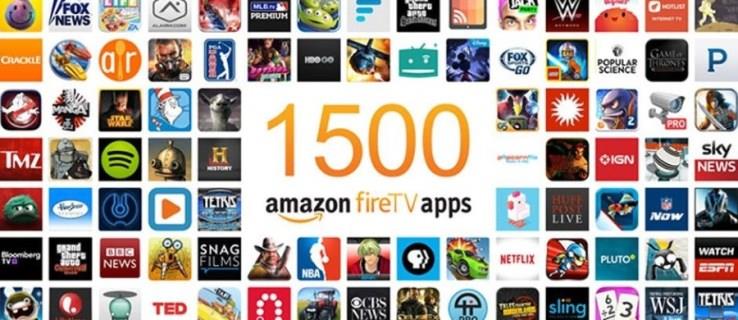
یکی از راهحلهای سادهتر برای مصرفکنندگان برای پخش ویدئو در تلویزیون خود، Amazon Fire TV Stick است. این گزینه این سوال را ایجاد می کند که آیا می توانید فیلم ها را در Fire TV Stick خود دانلود کنید؟ پاسخ منفی است، نه مستقیم.
Fire TV Stick حافظه محلی کافی برای ذخیره ویدیو ندارد. باید چیزها را از منبع دیگری پخش کند و از فضای محدود خود برای ذخیره و ذخیره برنامه ها استفاده کند. با این حال، راههایی برای دانلود فیلمها در دستگاههای دیگر برای مشاهده بعدی وجود دارد.
علاوه بر این، Fire TV Stick شما میتواند به Amazon Prime Video، Hulu، Netflix یا خدمات مشابه دسترسی داشته باشد. این راهنما چندین گزینه مختلف برای دریافت محتوای فیلم بر روی Fire TV Stick به شما نشان می دهد.
نحوه پخش یا تماشای فیلم در Fire TV Stick
اولین و ساده ترین راه برای دسترسی به فیلم ها استفاده از Amazon Prime، Hulu، Netflix یا سرویس های دیگر است. فقط برنامه مناسب را نصب کنید. برای اکثر چنین سایتهایی به اشتراک نیاز دارید، اگرچه چندین جایگزین رایگان عالی وجود دارد، سپس در کتابخانههای موجود سرویس به محتوای دلخواه خود بگردید.
توجه داشته باشید که همه فیلم هایی که ممکن است بخواهید تماشا کنید در یک سرویس در دسترس نیستند. گاهی اوقات، شما باید بین چندین سایت مختلف پرش کنید تا آنچه را که می خواهید پیدا کنید.
معامله محدود: 3 ماه رایگان!
ExpressVPN را دریافت کنید. امن و پخش جریانی دوستانه.
با ضمانت برگشت 30 روزه پول
چندین سرویس پخش رایگان و پولی عالی وجود دارد. در اینجا برخی از محبوب ترین آنها وجود دارد.
از Amazon Prime Video در Fire TV Stick استفاده کنید

Amazon Prime Video یک سرویس همراه است که به صورت رایگان با اشتراک در Amazon Prime ارائه می شود. Prime به طور کلی 119 دلار در سال یا 12.99 دلار در ماه هزینه دارد. برای اکثر مردم، اشتراک Prime Video دلیل اصلی دریافت Prime نیست، اما با بسیاری از فیلمها و محتوای تلویزیونی با کیفیت بالا، یک امتیاز خوب است.
از Netflix در Fire TV Stick استفاده کنید
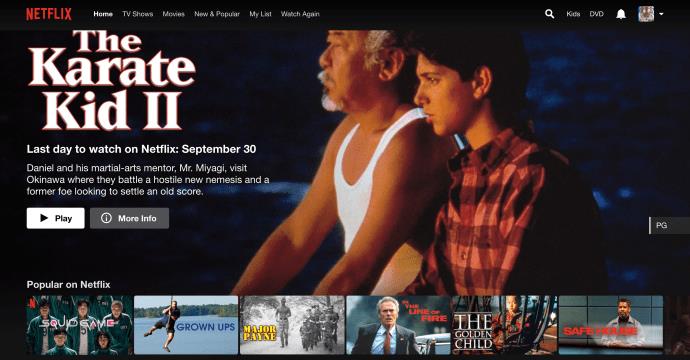
نتفلیکس یکی از محبوب ترین سرویس های پخش جریانی در سراسر جهان است. با برنامه هایی که از 8.99 دلار در ماه شروع می شود، این یک انتخاب عالی برای یک سرویس پخش ویدیوی اصلی است. تعداد زیادی فیلم، سریال تلویزیونی، و مقدار روزافزونی از محتوای اصلی وجود دارد.
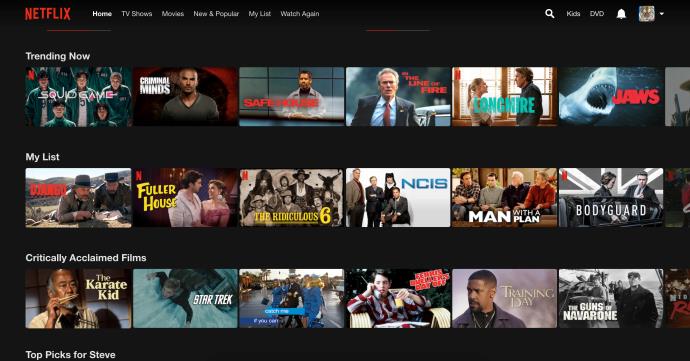
از Hulu در Fire TV Stick استفاده کنید
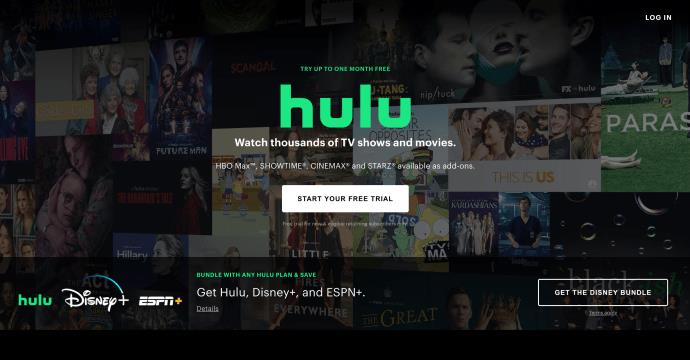
Hulu یکی دیگر از سایتهای پخش اصلی با مزیت مطلوب ارائه ارتقاء بستههای کانال برتر مانند HBO و Showtime و گزینههای تلویزیون زنده است. همچنین محتوای اصلی با کیفیت بالا تولید می کند. Hulu که از 6.99 دلار در ماه شروع می شود، انتخاب بسیار خوبی دارد.
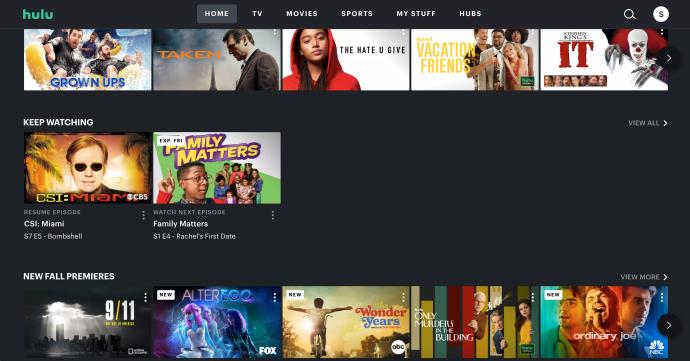
از Pluto TV در Fire TV Stick استفاده کنید
تلویزیون پلوتو این مزیت را دارد که تماشای آن کاملاً رایگان است و همچنین مجموعهای عالی از کانالهای تلویزیون کابلی ارائه میکند که به نظر میرسد یک اشتراک تلویزیون کابلی (پایین) دارید. کانالهای فیلم و برنامههای تلویزیونی مختلفی مانند کانالهای MTV، کانالهای نیکلودئون، یک کانال اکشن و بسیاری دیگر وجود دارد.
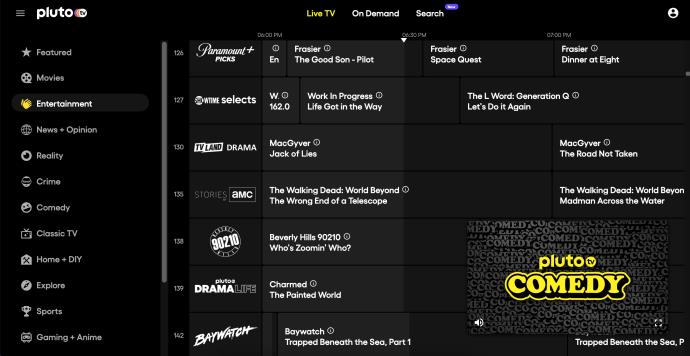
از سینمای آنلاین کلاسیک در Fire TV Stick استفاده کنید
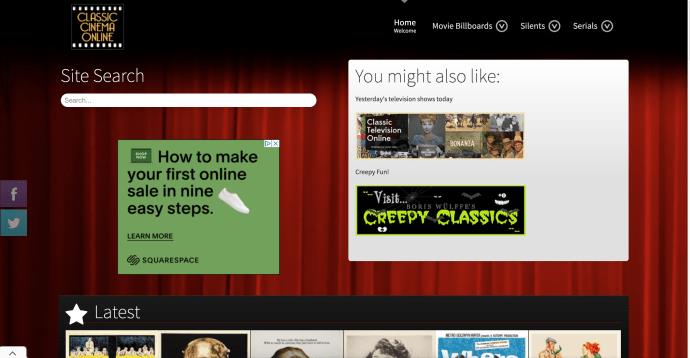
کلاسیک سینمای آنلاین یکی از بزرگان تمام دوران در میان ارائه دهندگان خدمات رایگان است. هیچ فیلم جدیدی در اینجا وجود ندارد زیرا CCO صرفاً بر روی کلاسیکهای قدیمی تمرکز میکند و فیلمهای عالی (و بسیاری از فیلمهای B) در سایت وجود دارد. این گزینه برای طرفداران صحنه قدیمی هالیوود ضروری است.
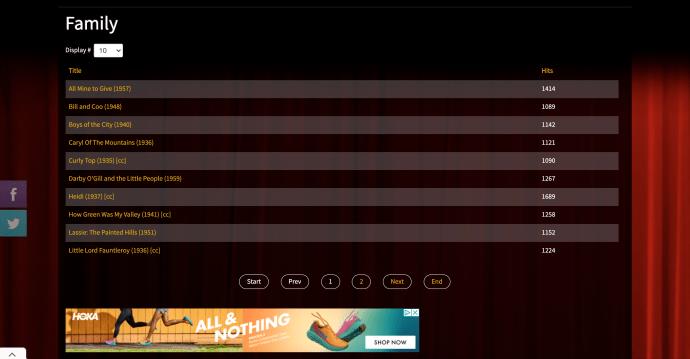
از Popcornflix در Fire TV Stick استفاده کنید
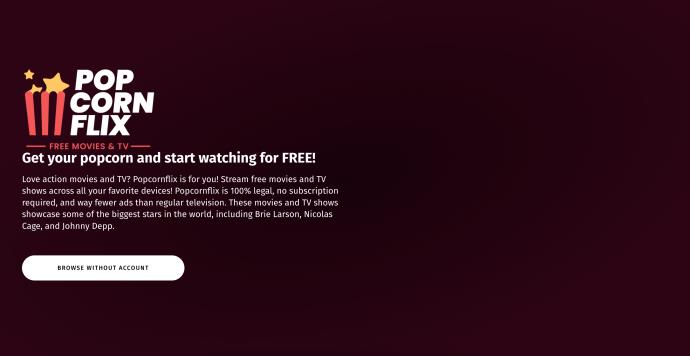
Screen Media Ventures مالک Popcornflix است و مجوز نمایش بیش از 1500 فیلم را دارد که همگی رایگان پخش می شوند. آنها ترکیب خوبی دارند، با برخی از فیلم هایی که هیچ کس تا به حال نام آنها را نشنیده است، اما تعداد کمی از فیلم های کلاسیک و حتی برخی از فیلم های جدیدتر.
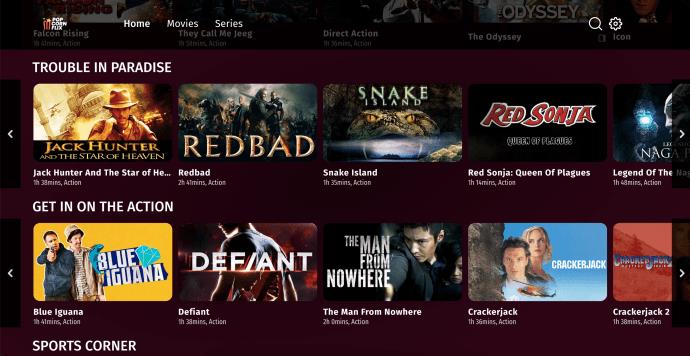
از CONtv در Fire TV Stick استفاده کنید
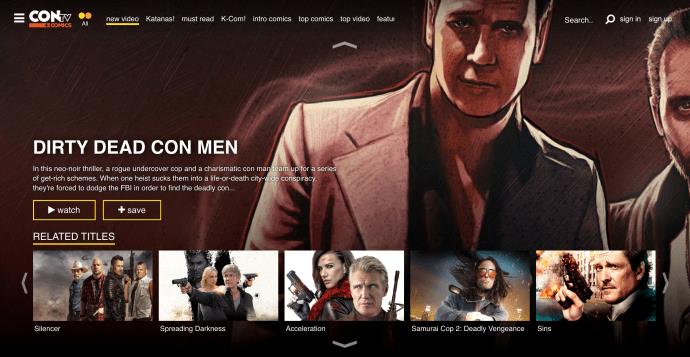
Viewster یک کانال استریم مستقل با محتوای زیاد و مستقل از طرفداران است. این انیمیشن و انیمه های زیادی دارد، بنابراین اگر از طرفداران آن ژانرها هستید، این سایت ارزش بررسی است.
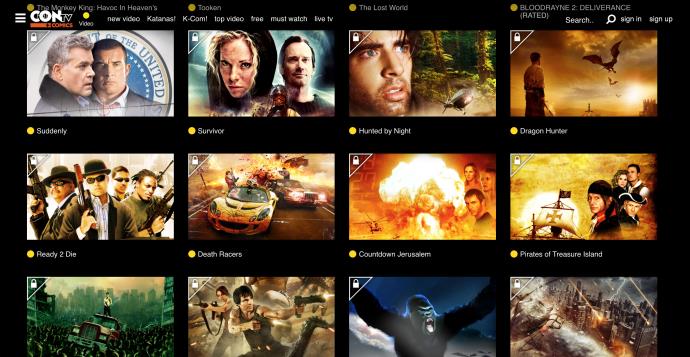
نحوه استفاده از Kodi برای تماشای فیلم های بارگیری شده در Amazon Fire TV Stick

اگر می خواهید محتوا را بارگیری کنید، آن را در شبکه محلی خود داشته باشید، و سپس آن را به صورت درخواستی در Fire TV Stick خود پخش کنید، کدی راه حلی برای شماست. Kodi یک سیستم سرور رسانه ای است که راه اندازی آن کمی کار می کند، اما زمانی که کار می کند، فوق العاده است. شما باید Kodi را هم در Fire TV Stick خود و هم در هر رایانه ای که به عنوان مرکز رسانه راه اندازی می کنید نصب کنید. در اینجا نحوه انجام آن آمده است.
اگر دستورالعمل های بالا را دنبال کنید، باید بتوانید فیلم های دانلود شده خود را در Amazon Fire TV Stick خود پخش کنید. Kodi در مدیریت خود بسیار خوب است و باید برنامه دیگر Kodi را پیدا کند، به آن پیوند دهد و محتوا را مستقیماً پخش کند. این گزینه فقط یک راه دیگر برای لذت بردن از محتوای شماست!
برای دریافت استریم های خوب به اینترنت سریع نیاز دارید؟ آموزش ما در مورد بهینه سازی سرعت شبکه خود را بررسی کنید .
اطلاعات کمی در مورد Kodi می خواهید؟ در اینجا راهنمای ما برای تماشای فیلم در Kodi است .
آموزش روشن و خاموش کردن زیرنویس در تلویزیون هوشمند Hisense برای تماشای فیلمها و سریالها با راحتی بیشتر.
در دوران بارداری، زنان باردار بسیار با دقت توجه میکنند که آیا میتوانند ترنج بخورند. این مقاله مزایای ترنجبین و نکات مرتبط را مورد بررسی قرار میدهد.
تخم مرغ غاز با ارزش غذایی بالا میتواند به رشد جنین کمک کند. در این مقاله به فواید و روشهای مصرف تخم مرغ غاز در دوران بارداری پرداخته میشود.
اگر از طرفداران فیلم های کره ای هستید و به دنبال یک نام کره ای خوب و معنی دار برای دختران هستید، این مقاله میتواند به شما کمک کند!
ملقب شدن به پسری با شخصیت و سرگرمی، چیزی است که والدین در فرزندان خود آرزو دارند. در این مقاله، نام های مستعار زیبایی را برای پسران در سال 2023 بررسی می کنیم.
نتفلیکس یکی از پلتفرم های پخش ویدیوی مورد علاقه ما است و تقریباً به تنهایی مسئول ایجاد یک پلتفرم مناسب برای قطع کننده های بند ناف و مشترکین کابل است. در حالی که Hulu، آمازون، و HBO همگی مسیر را دنبال کرده اند
زیرنویس می تواند یکی از ویژگی های بسیار راحت تلویزیون هایسنس شما باشد. چه در حال تماشای یک فیلم پر جنب و جوش یا نمایش تلویزیونی دراماتیک از کشور دیگری باشید، زیرنویس به زبان مادری به شما امکان می دهد شکاف زبانی را پر کنید. مانند
استفاده از پیوندها برای اتصال دو قطعه اطلاعات به بخش اساسی هر فعالیت مدیریت وظیفه تبدیل شده است. به همین دلیل است که امروز، ما به شما دستورالعمل هایی را در مورد نحوه افزودن لینک در Notion ارائه می دهیم. این یک است
آیا دستگاه Chromecast دارید؟ اگر آن را به YouTube متصل کرده باشید، وقتی برنامه YouTube را در تلفن خود باز می کنید، نماد Cast کوچک همچنان ظاهر می شود. این ممکن است باعث ایجاد برخی موقعیت های شرم آور شود. اگر شما به طور تصادفی بازیگران
نتفلیکس یک منبع محبوب برای سرگرمی های درخواستی است. اگر نتفلیکس اصلیهای مورد علاقهتان با وضوحهای پایینتر از آنچه انتظار دارید وارد بازار میشوند، تغییر تنظیمات تصویر شما کمک خواهد کرد. در اینجا همه چیزهایی است که باید بدانید. تغییر تصویر نتفلیکس
Kodi یکی از همه کاره ترین – اگر بدنام – نرم افزارهای پخش جریانی است که می توانید دانلود کنید، و در همه چیز از مک بوک و رایانه شخصی گرفته تا Chromecast و Firesticks در دسترس است. اما گوشی هوشمند یا تبلت شما چطور؟ اگر دارید
سرویس پخش جریانی بسیار محبوب، نتفلیکس، محتوا و تنظیمات را به چندین زبان ارائه می دهد. در حالی که این ویژگی عالی است، وقتی صفحه نمایش زبانی غیر از زبان مادری شما را نمایش میدهد، ممکن است باعث سردرگمی شود. شاید کسی به طور تصادفی زبان را تنظیم کرده است،
یک جلسه نتفلیکس و آرامش می تواند سرگرم کننده باشد. یک میان وعده و نوشیدنی بخورید، بنشینید و فیلم یا نمایش مورد علاقه خود را پخش کنید. اما یک چیز وجود دارد که هنگام تماشای پرحاشیه آخرین سریال به آن نیاز ندارید. مزاحم
نتفلیکس یک غول استریم آنلاین است، اما وقتی دستگاه های زیادی در حساب شما فعال می شوند، چه می کنید؟ هیچ محدودیتی برای تعداد دستگاههایی که میتوانید در نتفلیکس داشته باشید وجود ندارد، اما محدودیتی برای نحوه وجود دارد
محتوای Netflix که به آن دسترسی دارید بستگی به مکان آدرس IP شما دارد. طبق قراردادهای پخش نتفلیکس، برخی از محتواها فقط مجوز پخش در کشورهای خاصی را دارند. ژئو قفل ها می توانند دردناک باشند، اما اگر دور باشید










![نحوه تغییر زبان در Netflix [همه دستگاه ها] نحوه تغییر زبان در Netflix [همه دستگاه ها]](https://img.webtech360.com/resources6/s2/image-5188-0605161802346.jpg)


